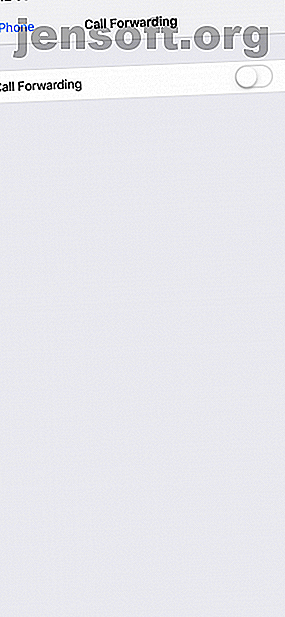
Oproepdoorschakeling gebruiken op iPhone en Android
Advertentie
Doorschakelen is een manier om oproepen naar een ander nummer te leiden. Het is beschikbaar op Android en iPhone en het is eenvoudig genoeg in te stellen. Hiermee kunt u bijvoorbeeld vervelende werkgesprekken voorkomen wanneer u op vakantie bent. U kunt ook oproepen naar een andere telefoon laten verzenden in het geval dat uw normale apparaat problemen ondervindt.
Het activeren van de functie omvat slechts een paar eenvoudige stappen. Evenzo is het oplossen van problemen met doorschakelen ook vrij eenvoudig. Dus wees niet bang als je niet zeker weet hoe je doorschakelingen op iPhone of Android kunt gebruiken. We helpen je er doorheen.
Oproepdoorschakeling gebruiken op iPhone



Doorschakelen instellen op iPhone is een makkie. Je moet gewoon naar Instellingen gaan en een paar aanpassingen maken, zoals hieronder beschreven:
- Open Instellingen .
- Scroll naar beneden en tik op Telefoon .
- Druk op Doorschakelen .
- Tik op de tuimelschakelaar Oproep doorschakelen, zodat deze in de groene "aan" positie beweegt.
- Tik vervolgens op Doorsturen naar .
- Voer het nummer in waarnaar u uw oproepen wilt doorschakelen.
- Druk op Doorschakelen (linksboven in het scherm) om af te sluiten.
Uw iPhone zal nu oproepen doorschakelen naar het ingevoerde nummer. Als u oproepen naar een vaste lijn omleidt, moet u ook het netnummer invoeren.
U moet uw nummer kiezen op basis van de reden waarom u oproepdoorschakeling wilt gebruiken. Dus als u gewoon niet gestoord wilt worden, stuurt u oproepen door naar het nummer van een telefoon op een andere locatie. Als u bijvoorbeeld thuis bent, kunt u oproepen doorschakelen naar uw werktelefoon. Als u op vakantie bent, kunt u oproepen doorschakelen naar uw telefoon thuis.
Dat gezegd hebbende, je kunt ook doorsturen naar de telefoon van een vriend of familielid. Overweeg dit te doen als uw iPhone ontvangst- of signaalproblemen heeft. Hiermee kunt u nog steeds belangrijke oproepen aannemen.
Als u het doorschakelen van oproepen op uw iPhone wilt deactiveren, gaat u gewoon terug naar dit menu en tikt u nogmaals op de tuimelschakelaar Oproepen doorschakelen . Het keert terug naar de witte "uit" -positie en uw oproepen worden niet doorgestuurd.
Oproepdoorschakeling gebruiken op Android



Het is ook vrij eenvoudig om doorschakelen in te stellen op Android. Open hiervoor eerst de telefoon-app. Vanaf daar:
- Open de telefoon- app.
- Tik op de knop Meer (die eruit ziet als drie verticale stippen).
- Druk op Instellingen . Afhankelijk van uw telefoon en versie van Android moet u mogelijk hierna op Meer instellingen of Oproepinstellingen tikken.
- Kies doorschakelen .
- Selecteer een van de vier beschikbare opties:
- Altijd doorsturen stuurt alle oproepen naar het opgegeven nummer.
- Als u alleen oproepen wilt doorschakelen wanneer u al in gesprek bent, selecteert u Doorschakelen indien bezet .
- Doorschakelen indien niet doorgestuurd, alleen wanneer u niet op een oproep reageert.
- Ten slotte, doorschakelen wanneer niet- bereikte oproepen alleen worden doorgestuurd als uw telefoon geen ontvangst heeft, zich in vliegtuigmodus bevindt of is uitgeschakeld.
- Voer het nummer in waarnaar u uw oproepen wilt doorschakelen. Zorg er nogmaals voor dat u het netnummer invoert als u doorstuurt naar een vaste lijn.
- Tik op OK, Inschakelen of Inschakelen om te bevestigen.
U kunt het doorschakelen van oproepen op Android deactiveren door vrijwel exact hetzelfde proces te doorlopen. U moet tikken op elke optie die u hebt geactiveerd en vervolgens op Uitschakelen drukken.
Een andere manier om oproepen door te schakelen op Android en iPhone
Het blijkt dat je een andere manier hebt om oproepen door te schakelen op Android of iPhone. Dit houdt in dat u de doorschakelservice van uw mobiele provider gebruikt. Als u zich in de VS bevindt, volgt u de onderstaande instructies.
Als u een T-Mobile- of AT&T-klant bent:
- Open de telefoon- app.
- Kies ** 21 *, maar bel nog niet.
- Voer vervolgens het nummer in waarnaar u uw oproepen wilt doorschakelen.
- Druk op # en vervolgens op de belknop .
Als u een Sprint- of Verizon-klant bent:
- Open de telefoon- app.
- Kies * 72, maar bel nog niet.
- Volg dit met het nummer waarnaar u uw oproepen wilt doorschakelen.
- Druk op # en vervolgens op de belknop .
Ongeacht uw provider hoort u na het voltooien van de bovenstaande stappen een soort bevestigingsbericht of geluid te horen. Houd er ook rekening mee dat u een andere code kunt kiezen om andere soorten doorschakelingen te activeren dan voor alle inkomende oproepen. Met Verizon kunt u bijvoorbeeld * 71 kiezen om doorschakelen alleen in te stellen voor onbeantwoorde oproepen. Met Sprint moet je * 73 kiezen .
Ten slotte, als u niet in de VS bent, moet u toch grotendeels dezelfde service kunnen gebruiken. De overgrote meerderheid van mobiele operators in Europa en andere regio's van de wereld biedt doorschakelen aan. Het enige verschil is dat u mogelijk iets anders moet kiezen dan de bovenstaande opdrachten. Neem daarom contact op met uw mobiele provider voordat u probeert door te sturen.
Wat te doen als doorschakelen niet werkt



Oproepen doorschakelen op de iPhone is meestal eenvoudig, maar u kunt soms tegen problemen aanlopen. Over het algemeen is het belangrijkste probleem dat oproepen niet worden doorgeschakeld en dat u deze blijft ontvangen op uw oorspronkelijke telefoon. In zeldzame gevallen kunt u in de eerste plaats ook geen oproepdoorschakeling instellen, misschien omdat de tuimelschakelaar voor oproepdoorschakeling niet kan worden geladen.
Gelukkig zijn er een aantal oplossingen die je kunt proberen om dergelijke problemen op te lossen.
- Zorg ervoor dat u het juiste nummer invoert. Het klinkt vanzelfsprekend, maar onjuiste nummers zijn even nutteloos als geen nummer hebben. Controleer het ingevoerde nummer nogmaals en zorg ervoor dat dit nummer actief is.
- Schakel mobiele gegevens (of mobiele gegevens) uit en vervolgens weer in. In helpforums raden sommige mobiele operators aan om mobiele gegevens uit te schakelen, oproepdoorschakeling uit te schakelen en ze vervolgens weer in te schakelen. U kunt dit doen door naar Instellingen> Mobiel op iOS en Instellingen> Netwerk en internet> Mobiel netwerk op Android te gaan.
- Start uw apparaat opnieuw op.
- Update uw telefoon. Als u een iPhone-gebruiker bent, leert u hoe u iOS bijwerkt. Hoe u uw iPhone kunt bijwerken: iOS, Apps en gegevensback-ups. Hoe u uw iPhone kunt bijwerken: iOS, Apps en gegevensback-ups. Vraagt u zich af hoe u uw iPhone kunt bijwerken? We laten u zien hoe u iOS bijwerkt, wat u vooraf moet doen en hoe iPhone-apps kunnen worden bijgewerkt. Lees verder . Ga op Android naar Instellingen> Systeem> Systeemupdate .
- Reset de netwerkinstellingen van uw telefoon.
- Als u een iPhone hebt, kunt u dit doen via het volgende pad: Instellingen> Algemeen> Reset> Reset netwerkinstellingen .
- Als u een Android-telefoon hebt, moet u ook naar Instellingen gaan . Afhankelijk van uw telefoon moet u echter op Algemeen beheer of Systeem tikken. Van daaruit zoekt u naar iets als Reset-opties en Reset Wi-Fi, Mobile en Bluetooth of Netwerkinstellingen resetten .
Als u oproepdoorschakeling niet kunt instellen met de instellingen van uw telefoon, probeer dit dan via uw mobiele provider (zoals hierboven beschreven). Dit geldt zowel voor iPhone- als Android-gebruikers.
Meer tips en opties voor gespreksbeheer
Hopelijk hoeft u geen van de bovenstaande probleemoplossingsacties te proberen, omdat doorschakelen meestal een eenvoudige en effectieve functie is. Profiteer ervan wanneer u de volgende keer niet wilt worden lastiggevallen met oproepen.
Voor meer informatie over hoe je telefoon overgaat, hebben we laten zien hoe je oproepen en sms-berichten op Android blokkeert. Ongewenste oproepen en sms-berichten gratis blokkeren op Android. Ongewenste oproepen en sms-berichten op Android gratis blokkeren. Android? Hier leest u hoe u de controle kunt nemen en deze gratis kunt blokkeren zonder uw apparaat te rooten. Lees meer en hoe het blokkeren van nummers op uw iPhone werkt.
Ontdek meer over: Android Tips, Call Management, iPhone Tips, Telefoonnummers.

